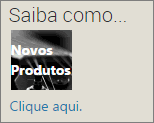Os
links são hiperligações ou ligações que tem uma referência a uma determinada página levando o utilizador para essa página. São idênticos aos menus, mas só aparecem na página principal (homepage).
A
introdução destes links permitem ao utilizador uma rápida interação com os ecrãs e até registos da aplicação, como por exemplo a introdução direta de um Cliente.
Poderá também, interagir com o registo do Link quando acede ao respetivo ecrã, em modo de
consulta Mais adiante serão apresentados dois
exemplos de construção de links.
Ecrã em modo de introdução/alteraçãoSempre que o utilizador introduza/altere um registo, terá ao seu dispor os seguintes campos:
Título do Link
O link tem um título pelo qual vai ser identificado e aparece de forma destacada. Se não quiser que este texto apareça basta clicar na opção:
O título não aparece no link, desta forma o primeiro texto que vai aparecer é o texto colocado no campo Texto do link.
Inativo
Esta opção quando ativa faz com que o link não apareça, é útil por exemplo quando este ainda está em desenvolvimento.
Data de início e Data de fim
A data de início e a data de fim servem para definir o tempo que o link está ativo no site. Este campo é de preenchimento obrigatório.
Horário
É possível definir também um horário específico, para por exemplo só estar disponível entre as 9:00 e as 14:00. No entanto, terá que ativar a opção:
Só Ativo entre: e depois definir o espaço temporal em que o link estará disponível.
Descrição completa do link
A "Descrição" é o texto que aparece ao utilizador logo na página inicial, junto do Link. O utilizador poderá recorrer ao editor de HTML para personalizar o texto conforme preferir.
Nota: O texto incluído neste campo não será especificamente o link que está a introduzir. No entanto, com código HTML, poderá criar outros links independentes deste.
Caminho completo para o link
Neste campo o utilizador deverá definir o caminho para o local de destino.
Por exemplo:
- Um link para uma página em que o código é "Euro", será feito da seguinte forma:
../programs/ewpview.aspx?codigo=Euro
- Um link para um inquérito será assim:
../programs/gensel.aspx?inquerito=inquérito
Exterior
Esta opção faz com que o link abra um novo browser com a ação definida na construção do link.
Texto do Link
Texto do link é o texto que deve ser clicado pelo utilizador para aceder ao destino pretendido, ou seja faz a ligação com o destino.
Tooltip do Link
Formatação do texto da tooltip do link. Ou seja, quando o utilizador coloca o rato em cima do texto (ou imagem) do link esta é a informação que lhe aparece.
Imagem do link
Quando se pretende associar uma imagem neste local deve ser indicado o caminho completo para a diretoria das imagens, neste caso a descrição não aparece.
Local onde será colocado
O local do Link tem de estar corretamente preenchido. A definição destes locais fazem com que os links possam ser mostrados em determinadas zonas da página (por exemplo à direita ou em cima) ou fazem com que os links possam aparecer em determinadas páginas de procura do PHC CS Web. Os locais disponíveis no PHC CS Web são:
HOMEPAGE-LEFT (links aparecem do lado esquerdo)
HOMEPAGE-RIGHT (links aparecem do lado direito)
HOMEPAGE-TOP (links aparecem em cima)
HOMEPAGE-BOTTOM (links aparecem em baixo)
NWWWLIST (links aparecem na página de listagem de notícias)
SEARCHLIST (links aparecem na página de procuras do PHC CS Portal web)
NWWWVIEW (links aparecem no ecrã de notícias)
EFAQVIEW (links aparecem nas perguntas frequentes)
EMUVIEW (links aparecem nos conteúdos multimédia)
KBMON (links aparecem no monitor de conhecimento)
CHANGEPASS (links aparecem no ecrã de mudar password)
EUSQL (links aparecem nas análises avançadas)
EGAVIEW (links aparecem nos anúncios)
Ordem categoria
O campo Ordem categoria define de entre os links existentes qual a ordem em que aparecem (dentro dos locais escolhidos).

Um link pode ser criado em todos os packges que o utilizador quiser, para tal basta clicar nesta opção, por exemplo:

O link criado desta forma aparecerá na aplicação Extranet do PHC CS Web.
Poderá optar pelos seguintes packages:
- Portal
- Intranet
- PocketServices
- Extranet
- Frontwebservice
 Ecrã em modo de consulta
Ecrã em modo de consulta Ao consultar o ecrã de Links, o utilizador pode, tal como acontece em todos os ecrãs da aplicação, usufruir das opções de registo bem como procurar um registo, alterar e/ou apagar o mesmo.
Exemplos de links

De acordo com a numeração apresentada na imagem, correspondem:
1 - Ao Título do Link;
2 - À Descrição completa do Link;
3 - Ao Texto do Link.
Se pretender, por exemplo, colocar uma imagem como fundo e o texto por cima, poderá no campo Descrição completa do link colocar:
<table widht=150px height=60px>
<tr><td background=../supervisor/pimages/logosite.gif>
<span style="color:white"><b>Novos<br>Produtos</b></span> <br></td></tr></table>
O resultado final do código HTML apresentado: